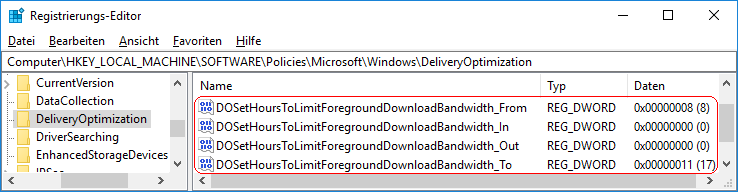|
Die maximale Bandbreite für alle Vordergrunddownloads der Update-Übermittlungsoptimierung kann in bestimmten Zeiten (z. B. während der Geschäftszeiten) entsprechend beschränkt werden. Außerhalb dieser Zeiten kann eine andere Brandbreitenbeschränkung gelten. Die Konfiguration (Zeiten und Bandbreitenlimits) erfolgt über mehrere Schlüssel in der Registrierung.
So geht's:
- Starten Sie "%windir%\regedit.exe" bzw. "%windir%\regedt32.exe".
- Klicken Sie sich durch folgende Schlüssel (Ordner) hindurch:
HKEY_LOCAL_MACHINE
Software
Policies
Microsoft
Windows
DeliveryOptimization
Falls die letzten Schlüssel noch nicht existieren, dann müssen Sie diese erstellen. Dazu klicken Sie mit der rechten Maustaste in das rechte Fenster. Im Kontextmenü wählen Sie "Neu" > "Schlüssel".
- Startzeit festlegen:
- Doppelklicken Sie auf den Schlüssel "DOSetHoursToLimitForegroundDownloadBandwidth_From".
Falls dieser Schlüssel noch nicht existiert, dann müssen Sie ihn erstellen. Dazu klicken Sie mit der rechten Maustaste in das rechte Fenster. Im Kontextmenü wählen Sie "Neu" > "DWORD-Wert" (REG_DWORD). Als Schlüsselnamen geben Sie "DOSetHoursToLimitForegroundDownloadBandwidth_From" ein.
- Geben Sie als dezimalen Wert die Startuhrzeit in Stunden ein. Z. B.: "8" (für 08:00 Uhr)
- Endzeit festlegen:
- Doppelklicken Sie auf den Schlüssel "DOSetHoursToLimitForegroundDownloadBandwidth_To".
Falls dieser Schlüssel noch nicht existiert, dann müssen Sie ihn erstellen. Dazu klicken Sie mit der rechten Maustaste in das rechte Fenster. Im Kontextmenü wählen Sie "Neu" > "DWORD-Wert" (REG_DWORD). Als Schlüsselnamen geben Sie "DOSetHoursToLimitForegroundDownloadBandwidth_To" ein.
- Geben Sie als dezimalen Wert die Enduhrzeit in Stunden ein. Z. B.: "17" (für 17:00 Uhr)
- Maximal Bandbreite innerhalb der Zeiten:
- Doppelklicken Sie auf den Schlüssel "DOSetHoursToLimitForegroundDownloadBandwidth_In".
Falls dieser Schlüssel noch nicht existiert, dann müssen Sie ihn erstellen. Dazu klicken Sie mit der rechten Maustaste in das rechte Fenster. Im Kontextmenü wählen Sie "Neu" > "DWORD-Wert" (REG_DWORD). Als Schlüsselnamen geben Sie "DOSetHoursToLimitForegroundDownloadBandwidth_In" ein.
- Geben Sie als dezimalen Wert die maximale Bandbreite in Prozent ein. Z. B.: "100" (für 100%)
- Maximal Bandbreite außerhalb der Zeiten:
- Doppelklicken Sie auf den Schlüssel "DOSetHoursToLimitForegroundDownloadBandwidth_Out".
Falls dieser Schlüssel noch nicht existiert, dann müssen Sie ihn erstellen. Dazu klicken Sie mit der rechten Maustaste in das rechte Fenster. Im Kontextmenü wählen Sie "Neu" > "DWORD-Wert" (REG_DWORD). Als Schlüsselnamen geben Sie "DOSetHoursToLimitForegroundDownloadBandwidth_Out" ein.
- Geben Sie als dezimalen Wert die maximale Bandbreite in Prozent ein. Z. B.: "100" (für 100%)
- Die Änderungen werden ggf. erst nach einem Neustart aktiv.
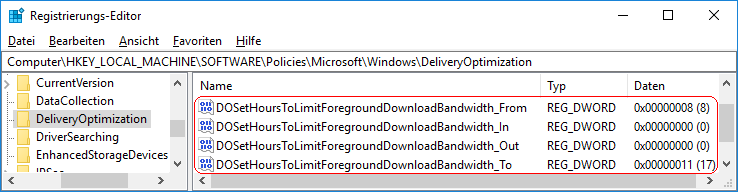
Hinweise:
- DOSetHoursToLimitForegroundDownloadBandwidth_From:
Legt die Startzeit für die Reduzierung der Bandbreite von Vordergrunddownloads fest. Gültige Werte liegen zwischen "0" und "23". Standard: "8"
- DOSetHoursToLimitForegroundDownloadBandwidth_To:
Legt die Endzeit für die Reduzierung der Bandbreite von Vordergrunddownloads fest. Gültige Werte liegen zwischen "0" und "23". Standard: "17"
- DOSetHoursToLimitForegroundDownloadBandwidth_In:
Legt die maximale Brandbreite in Prozent während der angegebenen Zeit fest. Gültige Werte liegen zwischen "0" und "100". Der Wert "0" bedeutet "unbegrenzte" Bandbreite. Standard: "0"
- DOSetHoursToLimitForegroundDownloadBandwidth_Out:
Legt die maximale Brandbreite in Prozent außerhalb der angegebenen Zeit fest. Gültige Werte liegen zwischen "0" und "100". Der Wert "0" bedeutet "unbegrenzte" Bandbreite. Standard: "0"
- Ändern Sie bitte nichts anderes in der Registrierungsdatei. Dies kann zur Folge haben, dass Windows und/oder Anwendungsprogramme nicht mehr richtig arbeiten.
Versionshinweis:
- Diese Einstellung gilt erst ab Windows 10 Version 1803.
Querverweis:
|